Avez-vous deux PC sur le même réseau qui doivent partager des fichiers? Cette page couvre les moyens les plus courants de partager des fichiers d’un PC à un autre.
Windows a fourni des outils de transfert de fichiers pour partager des fichiers de PC à PC sur le même réseau sous Windows 7, Windows 8 et Windows 10. Et une autre approche possible consiste à utiliser des services cloud, comme OneDrive ou Google Drive. À l’exception de ces deux, la première méthode que nous vous recommandons vivement d’essayer IP LAN Messenger , un logiciel de transfert de données PC simple qui vous aide à transférer des données.
Comment partager des fichiers d’un PC à un autre à l’aide d’un logiciel de partage de fichiers LAN
IP LAN Messenger est un logiciel de communication de message disponible pour Windows. Il est basé sur TCP et UDP / IP. La caractéristique la plus remarquable de ce logiciel est qu’il ne nécessite pas de machine serveur. Vous pouvez transférer plusieurs fichiers ou dossiers avec IP Messenger. C’est un logiciel gratuit, simple à utiliser et très léger, développé initialement pour Windows, mais maintenant il est disponible pour MacOSX, iPhone, Java, X11 / GTK / GNOME et également disponible pour Android.
Comment transférer un fichier ou un dossier à l’aide de messager IP
- Installez le messager IP sur tous les ordinateurs partagés et lancer l’utilitaire en double cliquant dessus.
- Maintenant, faites glisser et déposer les fichiers à la fenêtre de messagerie IP à partir de laquelle vous envoyez les données à l’autre ordinateur.
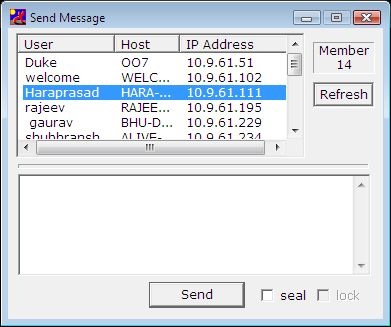
3. Sélectionnez le nom de l’ordinateur à laquelle les données doivent être envoyer et cliquez sur le bouton d’envoi [Send].
4. L’ordinateur de réception obtiendra la notification et puis vous devez enregistrer le fichier sur votre disque dur.
Ainsi, en utilisant Messenger IP, vous pouvez facilement transférer des fichiers d’un ordinateur à un autre.
Télécharger gratuitement IP LAN Messenger
Comment transférer des fichiers entre ordinateurs via le partage à proximité
Le partage à proximité sur Windows 10 facilite le transfert de fichiers d’un PC à un autre que le groupe résidentiel qui vous oblige à configurer un groupe de réseau commun de manière complexe. Vous pouvez utiliser le partage à proximité pour transférer des photos, des pages Web et d’autres fichiers tant que vous avez connecté les deux ordinateurs au réseau et activé Bluetooth. En outre, votre ordinateur doit fonctionner sur Windows 10 version 1803 ou ultérieure.
Bien que cette fonctionnalité soit utile, elle est également facile à utiliser. De nombreux utilisateurs signalent en permanence qu’ils sont confrontés à un problème de partage à proximité. Si vous rencontrez ce problème, détendez-vous et utilisez l’ outil de transfert de données PC ci-dessus pour le découvrir.
- Allez dans « Paramètres> » Système « > » Expériences partagées « > activez » Partage à proximité « . Ensuite, faites la même chose sur le PC sur lequel vous partagez.
- Sous «Partage à proximité», sélectionnez «Tout le monde à proximité». Ensuite, votre PC peut partager des données et recevoir du contenu de tous les appareils à proximité. Faites la même chose sur un autre PC.
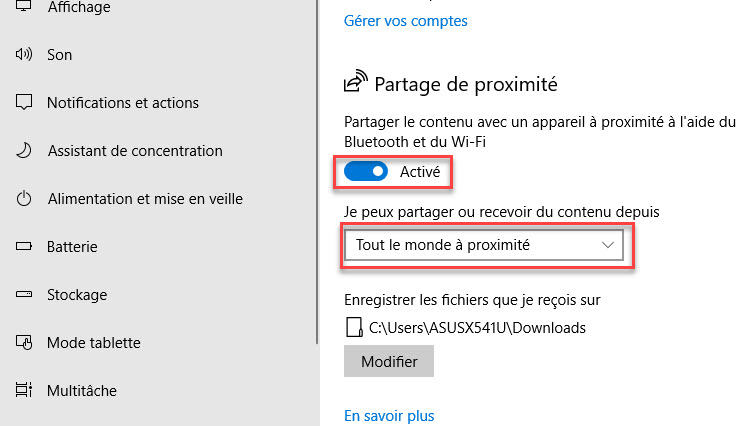
3. Sur le PC source, allez dans « Explorateur de fichiers » et recherchez le document que vous souhaitez partager. Dans l’Explorateur de fichiers, cliquez sur l’onglet « Partager », puis choisissez « Partager ». Ensuite, sélectionnez le nom de l’appareil avec lequel vous souhaitez partager. Lorsqu’une fenêtre contextuelle s’affiche sur le PC cible, choisissez « Enregistrer et ouvrir » ou « Enregistrer« .
Quelle est la meilleure façon pour transférer des fichiers d’un ordinateur à un autre
L’une des deux solutions ici peut vous aider à transférer rapidement des fichiers d’un ordinateur à un autre sur le même réseau. Le partage à proximité de Windows 10 vous permet de partager des fichiers entre deux PC sans installer de logiciels.
IP LAN Messenger offrant des solutions complètes de transfert de données PC de manière stable. De plus, c’est gratuit.